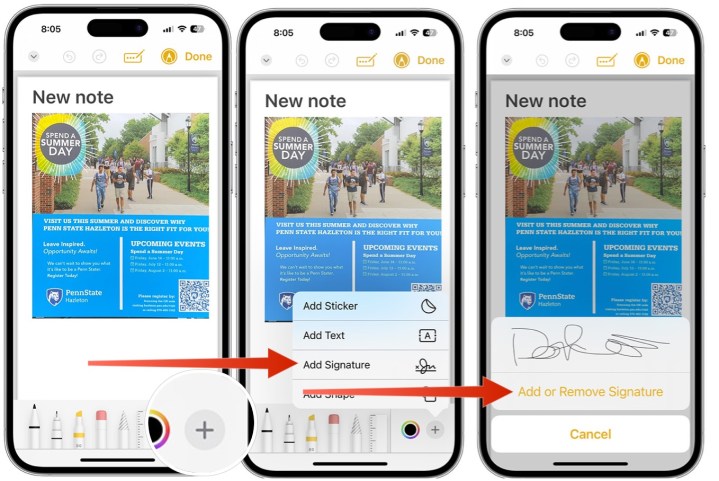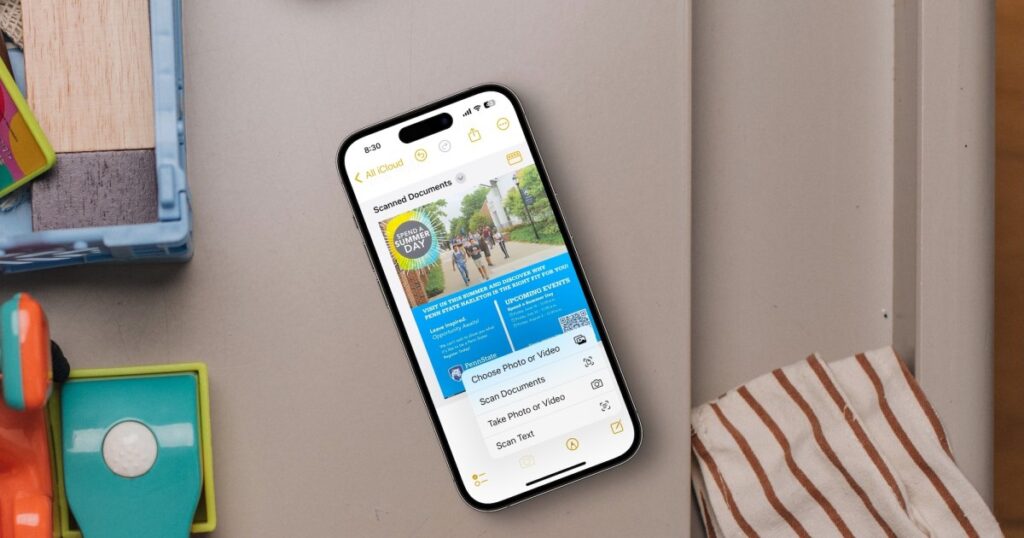يمكن لجهاز iPhone الخاص بك القيام بأشياء كثيرة. إنه أمر رائع لمشاهدة مقاطع فيديو YouTube، ومراسلة الأصدقاء على iMessage، وممارسة الألعاب، وتصفح الويب، وما إلى ذلك. سمها ما شئت، ربما يستطيع جهاز iPhone الخاص بك القيام بذلك.
هناك شيء آخر يمكن أن يفعله جهاز iPhone الخاص بك وهو العمل بمثابة ماسح ضوئي رقمي. من الناحية المثالية، يمكنك القيام بذلك باستخدام تطبيق الملاحظات والملفات المدمج في الهاتف. الخطوات هي نفسها سواء كنت تستخدم iPhone 15 Pro أو iPhone آخر.
كيفية مسح الملفات على جهاز iPhone الخاص بك في تطبيق Notes
ضمن تطبيق Notes، يمكنك استخدام الماسح الضوئي المدمج في iPhone لالتقاط صور المستندات وحفظها كملفات PDF. يمكنك أيضًا إضافة التوقيعات إلى ملفات PDF هذه، حسب الحاجة.
الخطوة 1: أولاً، اضغط على تطبيق الملاحظات على اي فون الخاص بك. إذا لم يكن تطبيق Notes مثبتًا لديك، قم بتنزيل التطبيق المجاني من متجر التطبيقات.
الخطوة 2: افتح تطبيق الملاحظات، ثم اختر ملاحظة موجودة أو قم بإنشاء ملاحظة جديدة.
الخطوه 3: اضغط على رمز الكاميرا في أسفل تطبيق الملاحظات، ثم اختر مسح المستندات ضوئيًا.
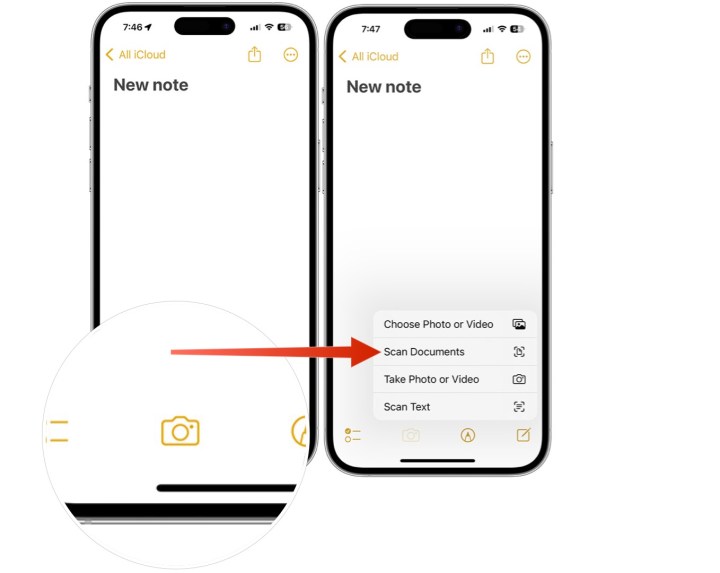
الخطوة 4: ضع المستند الذي ترغب في مسحه ضوئيًا أمام جهاز iPhone الخاص بك. يجب أن تقوم الكاميرا بمسح المستند ضوئيًا تلقائيًا إذا كان في الوضع التلقائي. بخلاف ذلك، حدد زر الغالق لالتقاط صورة. يمكنك أيضًا ضبط حجم الصورة عن طريق سحب زواياها، ثم الضغط عليها احتفظ بالمسح الضوئي.
الخطوة 5: يختار يحفظ.
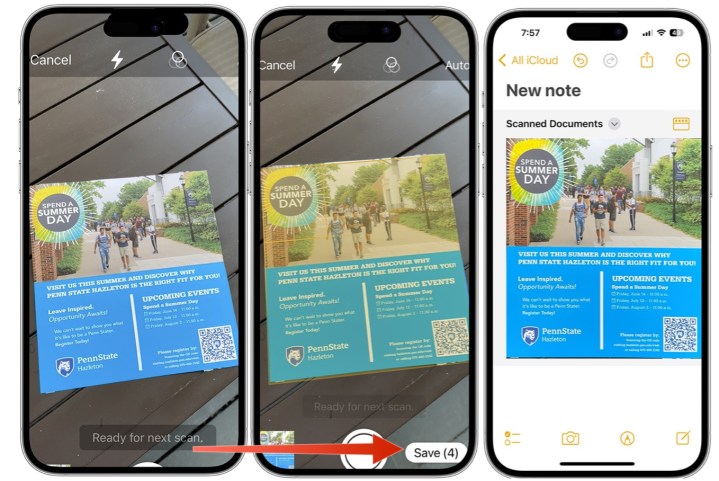
الخطوة 6: ل إضافة توقيع إلى مستند في “الملاحظات”، يجب عليك أولاً النقر عليه.
الخطوة 7: بعد ذلك، اختر رمز الكاميرا في الأسفل، ثم اختر مسح المستندات ضوئيًا.
الخطوة 8: اختر ال “+“، ثم اختر إمضاء. يمكنك تحديد توقيع محفوظ أو إنشاء توقيع جديد باستخدام أصابعك.
الخطوة 9: مقبض منتهي.
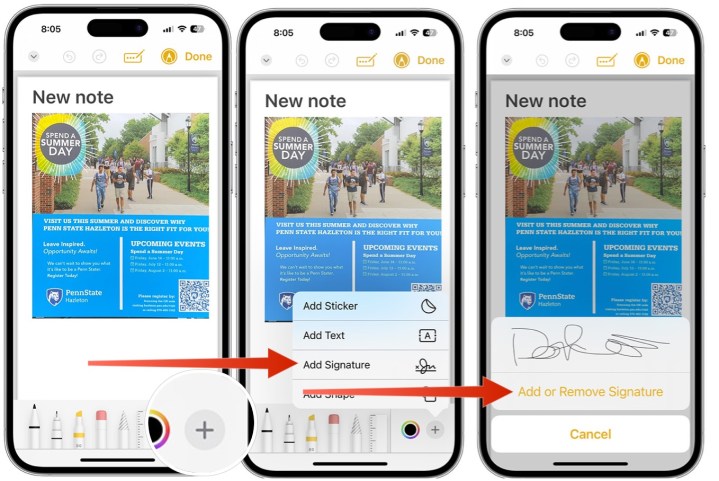
كيفية فحص الملفات على جهاز iPhone الخاص بك في تطبيق الملفات
يمكنك أيضًا مسح مستند ضوئيًا داخل تطبيق الملفات. بمجرد الانتهاء من الخطوتين الأوليين، فإن الخطوات التالية هي نفس الخطوات المذكورة أعلاه.
الخطوة 1: افتح ال تطبيق الملفات على اي فون الخاص بك. اضغط على زر القطع (ثلاث نقاط) في الزاوية العلوية اليمنى.
الخطوة 2: يختار مسح المستندات ضوئيًا.
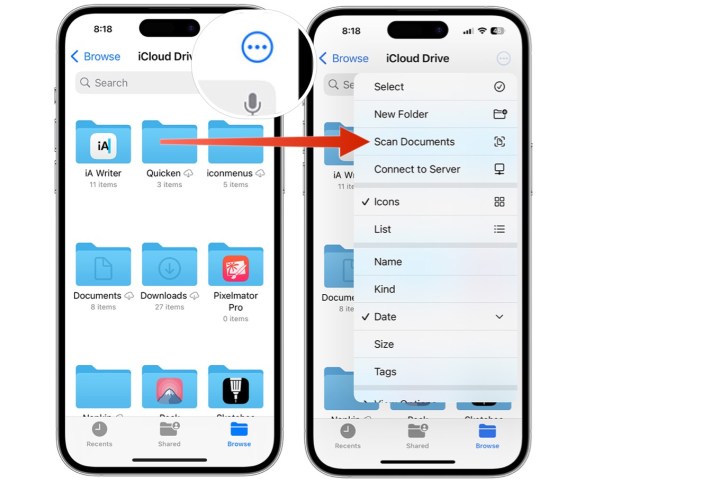
الخطوه 3: يختار مسح المستندات ضوئيًا.
الخطوة 4: ضع المستند الذي ترغب في مسحه ضوئيًا أمام جهاز iPhone الخاص بك. يجب أن تقوم الكاميرا بمسح المستند ضوئيًا تلقائيًا إذا كان في الوضع التلقائي. بخلاف ذلك، اضغط على زر الغالق لالتقاط صورة. يمكنك أيضًا ضبط حجم الصورة عن طريق سحب زواياها، ثم الضغط عليها احتفظ بالمسح الضوئي.
الخطوة 5: يختار يحفظ.
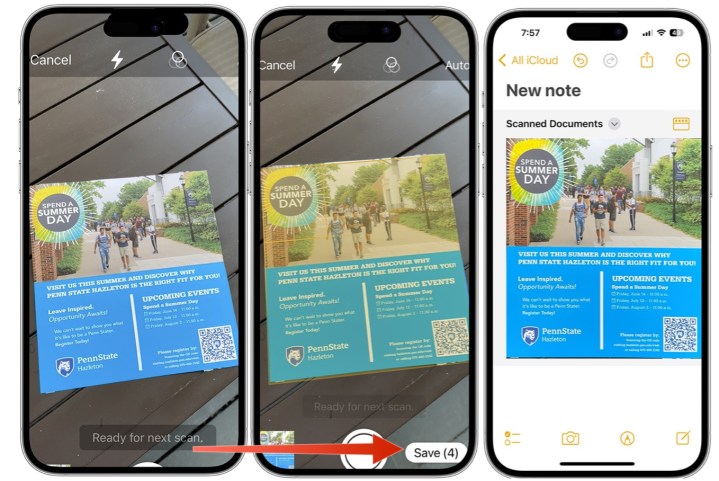
الخطوة 6: ل إضافة توقيع إلى مستند في “الملاحظات”، يجب عليك أولاً النقر عليه.
الخطوة 7: بعد ذلك، اختر رمز الكاميرا في الأسفل، ثم اختر مسح المستندات ضوئيًا.
الخطوة 8: اختر ال “+“، ثم اختر إمضاء. يمكنك تحديد توقيع محفوظ أو إنشاء توقيع جديد.
الخطوة 9: مقبض منتهي.